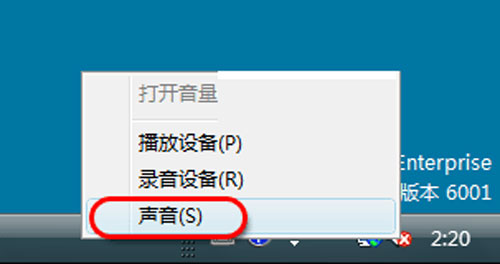NVIDIA显卡驱动更新无法安装怎么办?无法安装NVIDIA显卡驱动的解决方法
驱动程序是硬件厂商根据操作系统编写的配置文件,可以说没有驱动程序,计算机中的硬件就无法工作,而对于使用英伟达(NVIDIA)显卡的电脑用户来说,安装最新的显卡驱动是保持系统性能稳定和游戏流畅运行的关键,本文将详细介绍无法安装NVIDIA显卡驱动的问题,让您的电脑保持最佳状态。
无法安装NVIDIA显卡驱动的解决方法
方法一
1. 右击此电脑图标,选择管理。打开计算机管理窗口,选择设备管理器,右侧找到并展开显示适配器。
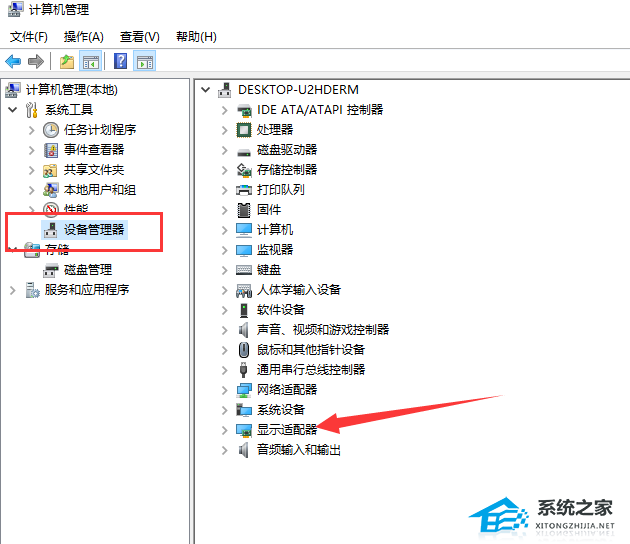
2. 如果未安装显卡驱动就会出现黄色感叹号,右击显卡名称,选择属性。
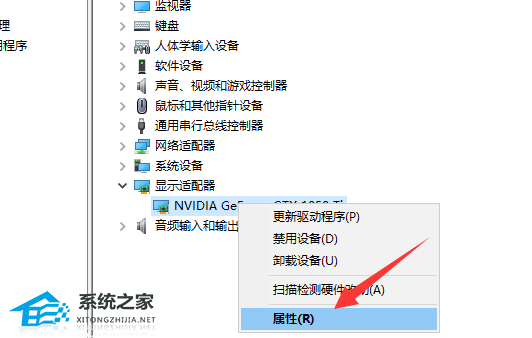
3. 点击下方的卸载设备,勾选删除此设备的驱动程序软件复选框,点击卸载即可。
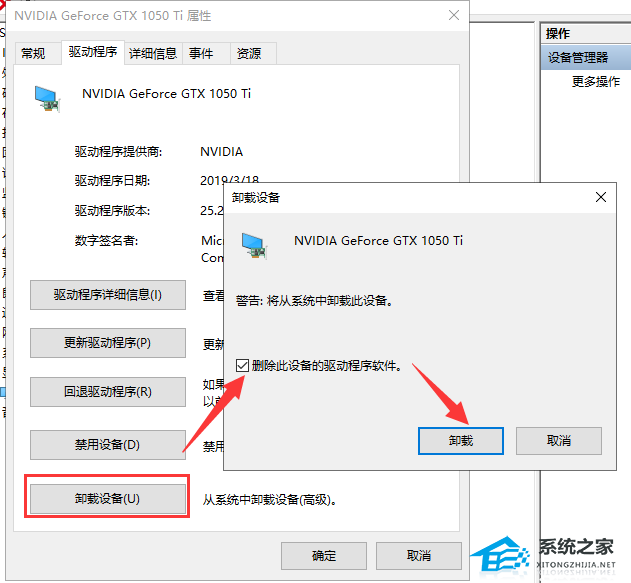
4. 然后重新更新显卡驱动程序。
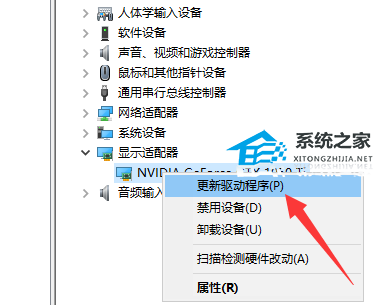
5. 选择自动搜索,如果有显卡驱动光盘的话最好选择浏览查找驱动。
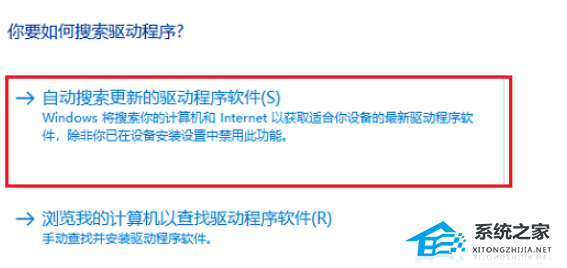
6. 等待安装驱动就可以啦。

方法二
1. 使用快捷键win+R打开运行命令框,输入gpedit.msc,点击“确定”按钮。
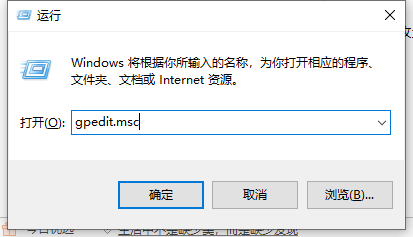
2. 待组策略编辑器弹出后,依次选取“用户配置”. “管理模板”。
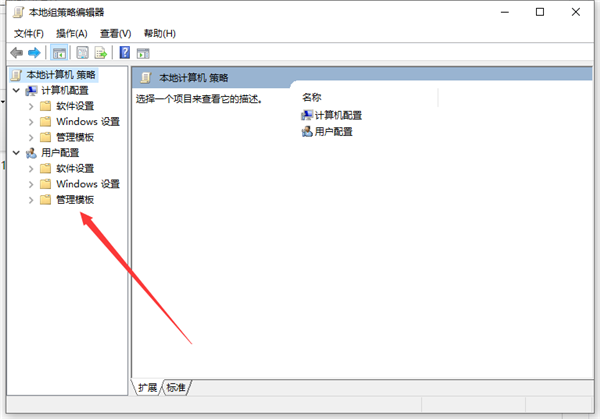
3. 然后,在管理模板右侧双击“系统”文件夹。
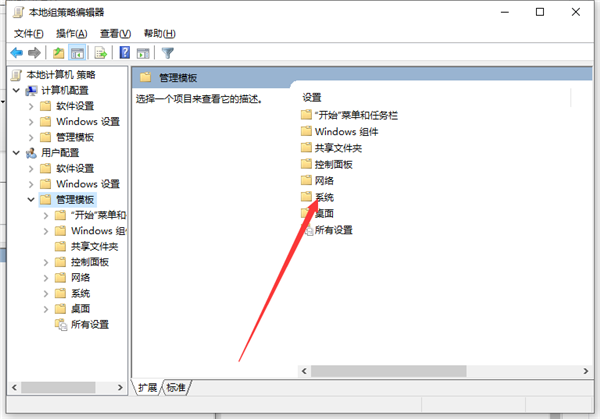
4. 进入系统文件夹后,双击“驱动程序安装”文件夹。
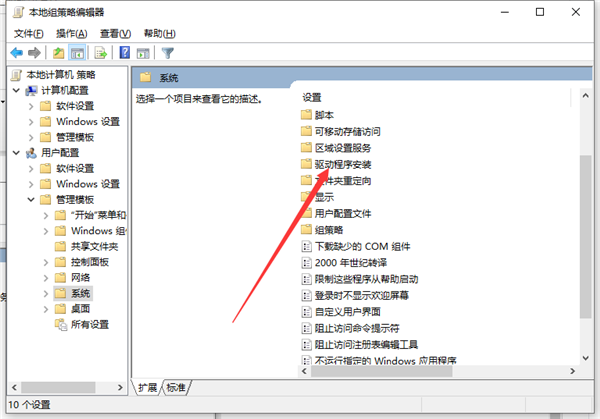
5. 接着,双击“设备驱动程序的代码签名”这个文件。
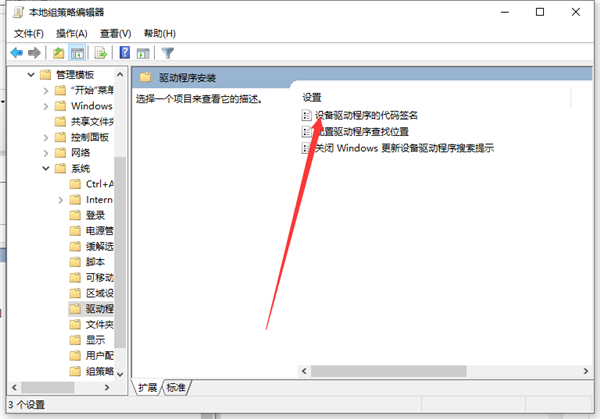
6. 将配置改为已启动,同时检测到无签名驱动选择忽略,再按下“应用”按钮;最后,进入设备管理器,重新更新驱动程序就可以了。